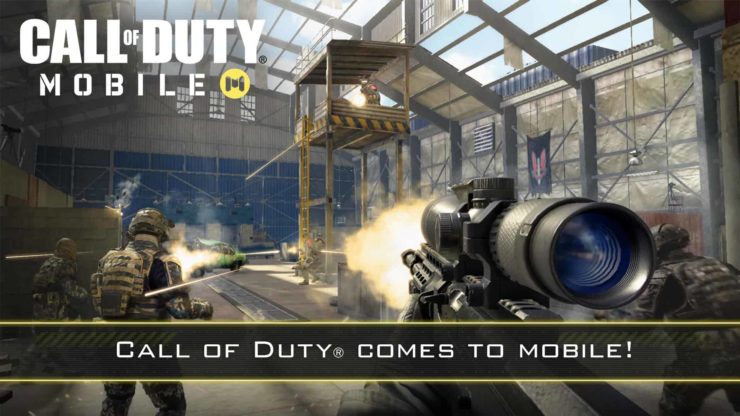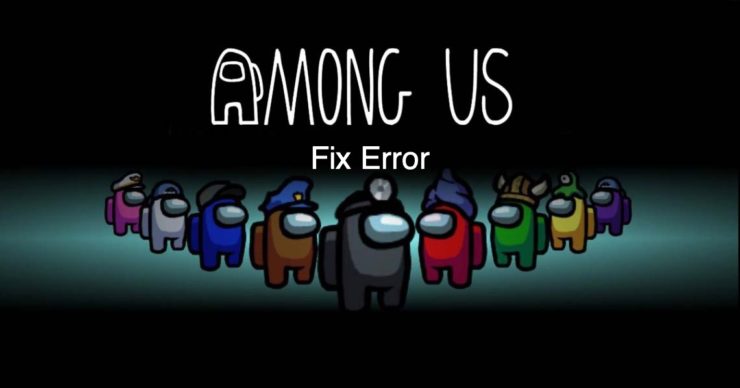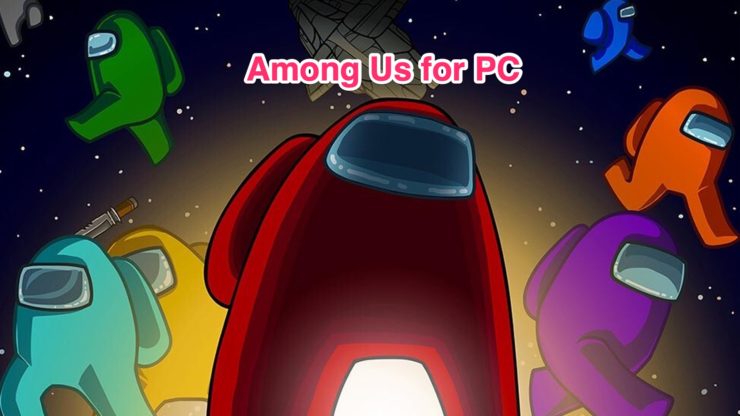Correction de tous les codes d'erreur Gameloop | Installation | Problèmes de retard
Teneur:

PUBG est le multijoueur en ligne le plus populaireJeu Battle Royale. PUBG signifie Battlegrounds de PlayerUnknown, ce qui signifie que des joueurs inconnus se battent dans un mode battle royal. Les joueurs peuvent se battre en tant que membre solo ou en petit groupe, le vainqueur étant le dernier homme vivant. Le succès du jeu a conduit au développement de nombreux autres jeux de bataille royale similaires, l'un étant populairement Fortnite BR. Le jeu est téléchargeable gratuitement sur Google Play Store pour Android.
Gaming Buddy Gameloop de Tencent pour Windows quisont également les développeurs de PUBG ont créé l'émulateur spécifiquement conçu pour le jeu. Le Gaming Buddy est capable de gérer le mobile PUBG et est bien optimisé pour fonctionner même sur un PC Windows bas de gamme. Bien qu'il existe une version PC de PUBG, elle est payante, donc un émulateur est une très bonne option pour jouer au jeu gratuitement.
Aujourd'hui, dans cet article, je vais parler de toutes les solutions possibles pour corriger les erreurs, les plantages, les retards et les problèmes de chargement sur le Tencent Gaming Buddy pour Windows 7/8/10.
↑ Contenu en bref
- Résoudre les problèmes de décalage
- Chargement bloqué sur 98%
- Résoudre les problèmes de voix, de micro et d'audio
- Corriger tous les codes d'erreur
- Échec du démarrage du moteur et de l'émulateur
- Mettez à jour vos pilotes graphiques
- La touche de contrôle ne fonctionne pas
- Réduire le ping dans PUBG Mobile
↑ Dépannage des erreurs et des problèmes de Gameloop
Voici les meilleurs correctifs pour les erreurs Gameloop TGB, les problèmes de chargement et d'installation, les plantages et plus encore.
↑ 1. Résoudre les problèmes de décalage ou de chute de FPS sur PUBG
Le Gameloop utilise les ressources disponibles sur le PC pourCours. Comme différents systèmes ont des spécifications matérielles et logicielles différentes, un paramètre particulier peut ne pas être utile pour le fonctionnement fluide et sans encombrement de TGB sur le PC. Voici les meilleurs paramètres pour un gameplay sans décalage. Je donne les meilleurs paramètres d'optimisation pour Windows 10, mais vous apportez des modifications en conséquence à votre système en fonction des spécifications.
Voici les meilleurs paramètres pour corriger les problèmes de décalage ou de gel sur le copain de jeu Tencent.
1. Faites un clic droit sur l'icône TBG et cliquez sur Lieu de fichier ouvert.
2. Recherchez maintenant le fichier nommé ‘App Market », cliquez avec le bouton droit de la souris et ouvrez Propriétés.
3. Cliquez ici sur compatibilité languette.

4. Maintenant, en mode de compatibilité, sélectionnez n'importe quelle autre version inférieure de Windows et cochez à droite «Exécuter ce programme dans ce mode».
Si vous rencontrez des problèmes, cliquez sur Cours Outil de dépannage de compatibilité et sélectionnez les paramètres recommandés.
5. Assurez-vous également de sélectionner Exécuter le "Programme en tant qu'administrateur«Et appuyez sur Appliquer.
6. Si votre système fonctionne sous Windows 7, téléchargez et installez DirectX à partir de la recherche Google. Win 8/10 les a préinstallés.
7. Fermez tous les onglets et ouvrez TBG, ouvrez les paramètres dans le TBG.
8. Cliquez ici sur Moteur, sélectionnez OpenGL si vous avez un bon GPU et OpenGL + si un processeur graphique puissant. Et sélectionnez DirectX pour un bon processeur et DirectX + si un processeur très puissant.
9. Bien, cochez toutes les cases disponibles mais vous avez une carte GPU dédiée comme Nvidia et AMD que vous pouvez sélectionner GPU dédié Priotorise. Sinon, décochez cette case.
10. Gardez l'anti-aliasing Close, définissez une mémoire inférieure à la RAM de votre appareil et maintenez la résolution basse ou élevée en fonction des spécifications matérielles du système.

11. Cliquez maintenant sur l'onglet Jeu, définissez la résolution HD ou SD et la qualité d'affichage de manière aussi fluide. Appuyez sur le bouton Enregistrer et profitez de l'encombrement du jeu et sans décalage sur votre système PC.
↑ 2. Chargement bloqué sur une erreur de 98%
Il s'agit du deuxième problème le plus courant auquel les utilisateurs sont confrontés lorsqu'ils tentent de lancer l'application et les stocks d'applications lors du chargement. J'ai proposé certaines des meilleures solutions possibles pour la même chose.
↑ Modifier les paramètres de Windows Defender
Tout d'abord, désinstallez Gaming Buddy en accédant aux programmes sous le panneau de configuration. Maintenant, recherchez Windows Defender. Cliquez ici sur Centre de sécurité Windows Defender et cliquez sur Protection contre les virus et les menaces. Ouvert Configurations de protection contre les virus et les menaces et Désactiver toutes les options disponibles.
Une fois terminé, accédez au fichier téléchargé (s'il est supprimétélécharger à nouveau) le fichier copain de jeu Tencent et cliquez sur le fichier .exe. Avant de cliquer sur le bouton d'installation, cliquez sur l'option Parcourir et supprimez le dossier de l'émulateur le cas échéant, créez un nouveau dossier de l'émulateur et cliquez sur OK. Installez l'application et le problème est résolu. Terminé!
↑ Désinstaller l'application antivirus
Une application antivirus peut causer des problèmes avec lechargement des codes nécessaires au lancement de Gaming Buddy. Il est donc préférable de désinstaller l'application. Vous pouvez également essayer de relâcher la capacité d'analyse de l'antivirus en modifiant les paramètres de l'application AV pour protéger les données périphériques du système.
↑ Changer App Engine
DirectX et OpenGL fonctionnent différemmentconditions, l'un a besoin d'un bon processeur tandis que l'autre d'une bonne unité de traitement graphique respectivement. Donc, je vous recommande de changer de moteur et d'essayer de relancer l'émulateur, dans la plupart des cas, le problème est résolu s'il est dû à une incompatibilité du moteur.
↑ Supprimer le dossier temporaire
Vous pouvez trouver l'emplacement du dossier Temp dansl'option de diagnostic du TGB. Au bas de la boîte de diagnostic, vous verrez le chemin. Ouvrez le dossier temporaire et supprimez le (s) fichier (s) temporaire (s). Relancez le TGB pour vérifier si le problème est résolu.
↑ 3. Correction du chat vocal | Le micro ne fonctionne pas | Problèmes audio
Ce n'est pas une erreur à laquelle sont confrontés quelques-uns mais plus de 10% des joueurs dans l'univers PUBG. J'ai trouvé une solution simple pour la même chose.
Accédez aux paramètres audio sur votre Windows. Chercher Volume de l'application et préférences de l'appareil sous Autres options sonores.Assurez-vous que votre TG Buddy est ouvert en arrière-plan. Si tel est le cas, vous verrez TBG sous les applications en cours d'exécution. Ici, vous verrez les options d'entrée et de sortie par défaut. Changez simplement les deux sur le périphérique USB.


Si vous ne parvenez pas à obtenir une sortie via les haut-parleurs, assurez-vous simplement que les pilotes sont installés. Après avoir activé PUBG mobile, réduisez-le et accédez à votre paramètre >> paramètres de son >> augmentez le volume du média.
↑ 4. Correction du code d'erreur TGB
↑ Code d'erreur 2,3, 5
1. Désinstallez l'émulateur
2. Accédez au lecteur C: / et supprimez le fichier enregistré sous Tencent dans les fichiers programme. Si cela montre que certains fichiers sont en cours d'utilisation, ajoutez simplement le dossier à archiver, puis supprimez-le
3. Installez à nouveau l'émulateur

↑ Code d'erreur 31 | Le téléchargement a échoué s'il vous plaît réessayer
- Ouvrez le menu Démarrer
- Tapez cmd et exécutez l'invite de commande en tant qu'administrateur.
- Collez ce code
réinitialisation netsh winsock
- Appuyez sur Entrée et redémarrez le PC.
Méthode 2
1. Supprimez tous les fichiers temporaires: Touche Fenêtre + R et tapez TEMP et appuyez sur ENTRÉE et supprimez tous les fichiers temporaires et tapez également% TEMP% et supprimez tous les fichiers.
2. Allez dans Panneau de configuration → Compte utilisateur → Changer le nom de votre compte → Changer le nom
3. Allez dans Changer votre type de compte → Si vous êtes un administrateur, changez-le en standard ou en standard en admin
4. Reconnectez-vous et réinstallez TGB.
↑ Utilisation à 100% du processeur
Si votre processeur est toujours utilisé à 100%, procédez comme suit:
- Quitter TGB
- Exécutez TGB
- Quittez à nouveau TGB
- Exécutez-le et fait.
↑ 5. Échec du démarrage de l'émulateur, échec du démarrage du moteur (correction d'erreur)
↑ Télécharger Process Hacker
- Télécharger et installez Process Hacker.
- Une fois installé, exécutez Process Hacker en tant qu'administrateur
- Chercher aow jedans le champ de recherche

- Vous verrez un fichier nommé aow _ ***. exe. Terminez simplement le processus.
- Une fois le fichier aow terminé, essayez d'exécuter le PUBG sur TGB. Le problème sera résolu.
↑ Correction manuelle
- Ouvrez TBG et allez dans les paramètres de base et ne cliquez pas sur «exécuter au démarrage» et redémarrez votre ordinateur.
- Vous devez maintenant changer le nom de votre fichier d'émulateur. Accédez à «c: / program files» ou à l'emplacement où votre fichier a été installé.
- Vous verrez un fichier nommé TxGameAssistant.
- Changez simplement le nom du fichier. Par exemple, [email protected] et redémarrez l'émulateur.
- Vous pouvez rencontrer des erreurs comme, Impossible de démarrer le moteur AOW, Coincé sur le téléchargement à 1% et plus.
- Fermez maintenant l'émulateur et redémarrez à nouveau votre PC.
- Enfin, changez le nom du fichier en nom d'origine et vous ne rencontrerez aucun problème. À votre santé
Des trucs
Des trucs
Des trucs